Maison >développement back-end >Tutoriel Python >Comment Pycharm configure l'interpréteur Python pour le projet
Comment Pycharm configure l'interpréteur Python pour le projet
- coldplay.xixioriginal
- 2021-03-10 16:44:1530143parcourir
Comment configurer l'interpréteur Python pour le projet avec Pycharm : ouvrez d'abord Pycharm et sélectionnez l'option Paramètres ; puis sélectionnez l'option Projet et sélectionnez l'option Interpréteur de projet, puis sélectionnez l'environnement Python et enfin cliquez sur ok ; bouton.
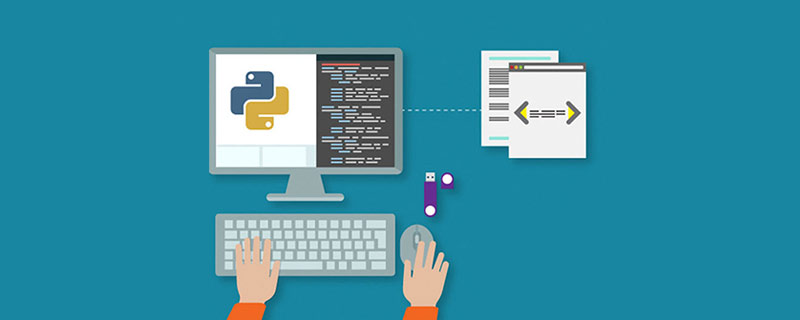
L'environnement d'exploitation de ce tutoriel : système Windows 7, python version 3.9, ordinateur DELL G3.
Comment configurer l'interpréteur Python pour le projet Pycharm :
1 Ouvrez l'outil de développement Pycharm, cliquez avec le bouton droit sur le projet et sélectionnez l'option de paramètres, comme indiqué dans le. figure ci-dessous
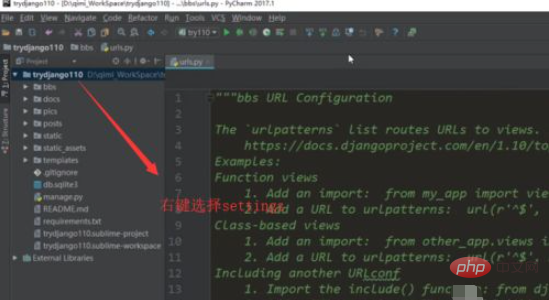
2 Bien sûr, vous pouvez également cliquer directement sur le bouton Paramètres dans la barre d'outils, comme indiqué ci-dessous
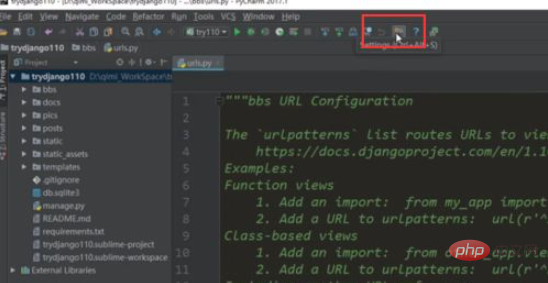
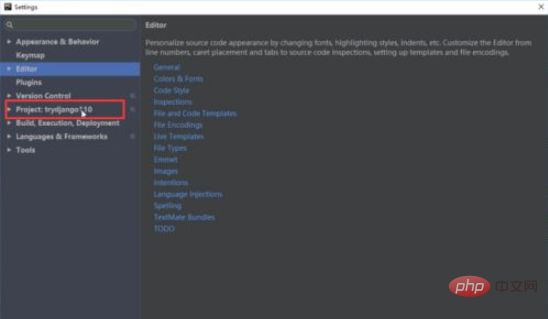
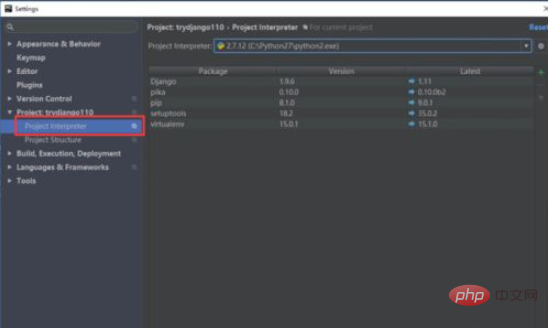
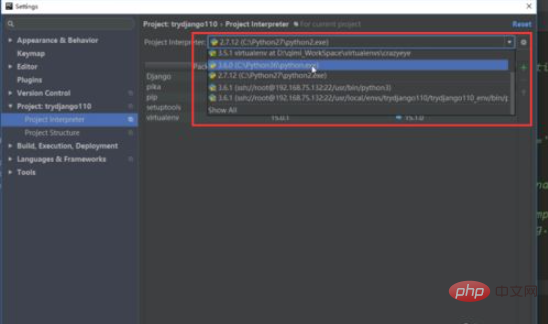
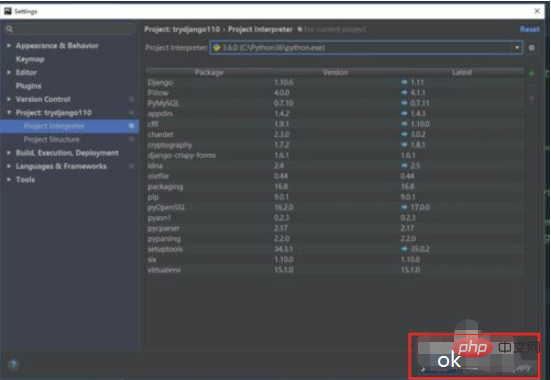
Recommandations d'apprentissage gratuites associées :
Ce qui précède est le contenu détaillé de. pour plus d'informations, suivez d'autres articles connexes sur le site Web de PHP en chinois!

